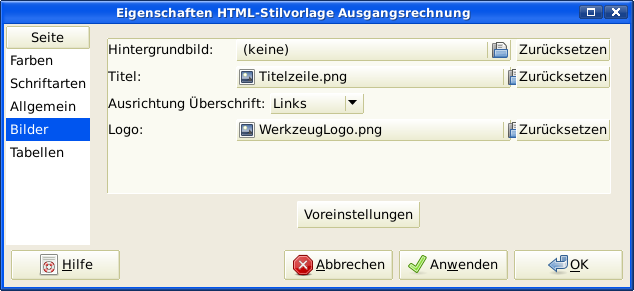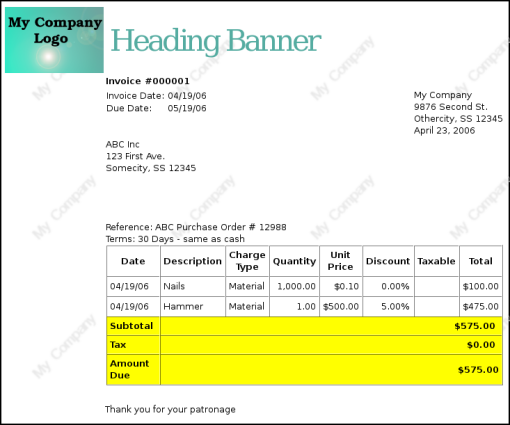Die Standardausführung der Rechnung - wie in Abschnitt 15.4.5, „Drucken“ dargestellt, ist ziemlich öde. Die Standardausführung der Rechnung lässt den oberen Teil des Formulars frei. So können Sie es auf Kopfbögen Ihrer Firma drucken. Sie können einiges machen, um das Erscheinungsbild der Rechnung zu ändern.
Nutzen Sie → , um Ihre Firmenangaben im Register Geschäft des Fensters Buch-Optionen einzugeben. Einige der eingegebenen Informationen werden auf der rechten Seite der Rechnungen gedruckt.
Um einen individualisierten Hintergrund, ein Kopfbanner oder Logo zu den Rechnungen hinzuzufügen, ändern Sie die Rechnungsstilvorlagen. Um dies zu tun, gehen Sie zu → und wählen die Schaltfläche im Fenster HTML-Stilvorlage auswählen aus, welches erscheint. Sie werden ein Fenster wie dieses sehen:
Geben Sie der neuen Stilvorlage einen Namen (z.B. Kundenrechnung) und wählen Sie die Vorlage Elegant. Wenn Sie die Schaltfläche Schaltfläche klicken, wird das Fenster Eigenschaften HTML-Stilvorlage angezeigt. Dieses Fenster zeigt Ihnen fünf Abschnitte am linken Rand: Farben, Schriftarten, Allgemein, Bilder und Tabellen. Der Abschnitt Farben erlaubt Ihnen die Farben der verschiedenen Elemente der Rechnung zu ändern. Im Abschnitt Schriftarten können Sie Schriftart und -größe einstellen. Der Abschnitt Allgemein erlaubt Ihnen die Sachbearbeiter und Erstellt für: Information festzulegen und Links aktivieren. Der Abschnitt Bilder erlaubt Ihnen Grafiken in die Stilvorlage zu importieren. Der Abschnitt Tabellen erlaubt es Ihnen den Raum um die Tabelle einzustellen, welche die Rechnung ausmachen.
Um ein Firmenlogo, ein Kopfbanner und ein Hintergrundbild einzubinden, nutzen Sie Ihr bevorzugtes
Grafikprogramm wie The Gimp oder OpenOffice
Draw, um die Bilder entweder im GIF- oder
PNG-Format zu speichern. Dann importieren Sie diese in die Stilvorlage,
indem Sie den Abschnitt Bilder wie oben beschrieben nutzen.
Nachstehend ein Beispiel, das die Importe aller drei Bildarten zeigt.
 | Anmerkung |
|---|---|
Die Bilder werden in der Rechnung wie folgt platziert. Die Hintergrundkachel wird gekachelt, um das Hintergrundbild zu werden. Das Kopfbanner geht über den Rechnungstext und das Logo wird in die obere linke Ecke der Rechnung links vom Kopfbanner untergebracht. Möglicherweise müssen Sie einige Bilder unterschiedlicher Größe ausprobieren, bis Sie die Rechnung schön ausdrucken können. Einige Größenempfehlungen sind, dass das Logo 1 cm² groß und das Kopfbanner 15 cm breit und 1 cm hoch sein sollten. | |
Nachdem Sie die Stilvorlage konfiguriert haben, wählen Sie beim Drucken der Rechnung die zu nutzende Stilvorlage im -Menü. Nachfolgend sehen Sie die sich daraus ergebende Rechnung nach Anwendung der oben dargestellten Stilvorlage.